Tcl投屏功能全解析:提升家庭娱乐与办公效率的必备技能
在当今数字化时代,Tcl投屏功能成为了许多人日常生活中不可或缺的一部分。无论是家庭娱乐、办公会议还是学习教育,Tcl投屏都为用户提供了便捷的跨设备交互方式。这篇文章将带你了解Tcl投屏的基础知识,包括功能概述、应用场景以及设备兼容性等内容。
1.1 Tcl投屏功能概述

我第一次接触Tcl投屏时,就被它强大的功能深深吸引。Tcl投屏是一种可以让手机、电脑等设备上的内容快速显示到电视屏幕上的技术。简单来说,你可以把手机上的电影、照片或者游戏直接投放到大屏幕上,享受更震撼的视觉效果。这项功能不仅限于娱乐用途,还可以用于工作和学习场景中,比如进行演示文稿展示或在线课程观看。
从技术角度来说,Tcl投屏背后依靠的是无线网络和特定协议的支持。这意味着只要你的设备和电视处于同一个Wi-Fi环境下,就可以轻松实现内容共享。而且操作过程非常简便,只需几步设置就能完成连接,这大大降低了用户的使用门槛。
1.2 Tcl投屏的主要应用场景
说到Tcl投屏的应用场景,其实有很多值得分享的例子。在家里,我可以把手机上正在播放的电视剧投射到电视上,这样家人一起观看会更加舒适。对于喜欢玩游戏的朋友来说,也可以通过Tcl投屏把手游画面放大到电视屏幕上,获得类似主机游戏的体验感。这种沉浸式的游戏环境无疑让玩家感到兴奋不已。
除此之外,在办公室里,Tcl投屏同样发挥着重要作用。当需要向团队成员展示一份报告时,可以直接将笔记本电脑的内容投放到会议室的大屏幕上,无需额外插线或者调整投影仪。而在课堂上,老师也可以利用这项功能,将教学资料清晰地呈现给学生,提高课堂互动性和学习效率。
1.3 设备兼容性与支持的Tcl投屏协议
关于设备兼容性,这是很多用户关心的问题之一。目前,Tcl投屏支持多种主流操作系统,包括Android、iOS以及Windows等。这意味着不管你使用的是哪种品牌的手机或电脑,只要符合基本要求,都可以顺利连接到Tcl电视上。同时,Tcl还采用了行业标准的投屏协议,例如Miracast和AirPlay等,确保了与其他设备之间的良好互通性。
另外,为了进一步提升用户体验,Tcl也在不断优化其投屏技术。他们推出了自家开发的专属应用,可以帮助用户更方便地管理投屏设置,并且提供了一些额外的功能选项。这些努力使得Tcl投屏成为市场上一个非常具有竞争力的选择。
既然我们已经了解了Tcl投屏的基础知识,接下来就是实际动手的部分了。在这一章节里,我会详细告诉你如何连接Tcl电视与外部设备,以及具体的操作步骤和一些常见问题的解决方法。跟着我的指引一步步来,相信你很快就能掌握这项技能。
2.1 如何连接Tcl电视与外部设备
首先来说说连接Tcl电视和其他设备的方法吧。其实这个过程比我想象中要简单得多。只需要确保你的电视和外部设备都连接到了同一个Wi-Fi网络下就可以了。比如说,我用手机连接Tcl电视的时候,打开Wi-Fi,看到两者的网络名称一致后,再进入手机的“屏幕共享”或者“投屏”选项,很快就能找到电视的名字。点击连接后,画面就直接显示到电视上了。
如果你使用的是电脑,操作也差不多。如果是Windows系统,可以按下键盘上的“Win+K”组合键,然后选择可用的无线显示器,也就是你的Tcl电视。整个过程基本不需要任何复杂的配置,只要按照提示一步步完成就好。当然,前提是你的电视和电脑都已经正确接入同一网络环境。
2.2 步骤详解:Tcl投屏设置流程
现在我们来详细讲一下具体的设置流程。第一步当然是检查网络状态啦。确认电视和外部设备处于同一个Wi-Fi环境下是关键的第一步。接着,在Tcl电视上打开菜单栏,找到“输入源”或者“屏幕镜像”的选项。有些型号可能会叫“无线投屏”,但功能是一样的。选中之后,电视会开始搜索附近的可连接设备。
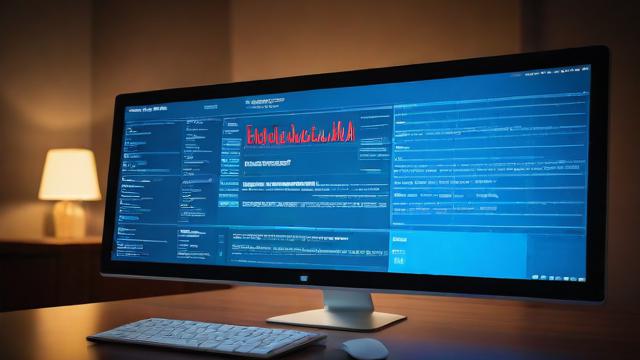
与此同时,回到你的外部设备上,比如手机或平板。进入设置页面,找到“连接”或“投屏”相关选项,启动无线投屏功能。此时,电视屏幕上应该会出现一个弹窗,询问是否允许连接。点击“接受”或者“允许”,几秒钟后,设备的内容就会出现在电视上了。是不是特别简单?
如果使用的是苹果设备,那还可以借助AirPlay功能。只需点击控制中心里的AirPlay图标,选择你的Tcl电视即可完成连接。不管是哪种方式,整个过程都非常流畅,几乎没有什么技术门槛。
2.3 常见问题排查及解决方法
最后,让我们来看看可能遇到的一些小问题以及对应的解决办法。有时候,你会发现电视无法检测到外部设备,这种情况通常是因为网络不稳定或者设备没有开启投屏功能。这时可以先检查一下Wi-Fi信号强度,必要时重启路由器试试。同时,记得确认外部设备的投屏开关已经打开,并且没有被限制访问权限。
还有一种情况是连接成功了,但是画面卡顿或者延迟较大。这种现象可能是由于带宽不足引起的。建议减少其他设备对网络的占用,比如暂停下载任务或者关闭不必要的应用程序。另外,升级电视固件和设备系统也可能有助于改善性能表现。总之,多尝试几次调整设置,大多数问题都能迎刃而解。
在上一章节中,我们学习了如何设置Tcl投屏功能以及解决一些常见的连接问题。但有时候,即使按照步骤操作,仍然会遇到一些兼容性问题。这一章节将深入探讨不同操作系统下Tcl投屏的表现,并分享一些有效的解决方案和提升稳定性的建议。
3.1 不同操作系统下的Tcl投屏表现
我在使用Tcl投屏时发现,不同的操作系统对它的支持程度确实存在差异。比如安卓设备通常能够非常顺利地完成投屏操作,只需要打开无线投屏功能即可找到电视。这是因为安卓系统与Tcl的投屏协议有着较好的适配性。而苹果设备则主要依赖AirPlay技术,虽然也能实现投屏,但有时需要手动调整网络设置才能确保连接成功。
对于Windows用户来说,情况又有所不同。大部分现代版本的Windows都内置了“连接”功能,通过简单的组合键就能快速找到Tcl电视。不过,有些较老的Windows版本可能不完全支持这种无线投屏方式,这就需要借助第三方软件来弥补不足。例如Miracast驱动程序或者特定的应用程序,可以大大增强兼容性。
3.2 解决Tcl投屏兼容性问题的策略
既然不同系统之间存在这些差异,那我们该如何应对呢?其实方法并不复杂。如果你使用的设备无法直接连接到Tcl电视,可以尝试安装相关的辅助应用。例如,安卓用户可以选择下载官方提供的投屏工具,这样可以显著提高成功率。而对于苹果用户来说,确保你的Tcl电视支持AirPlay是关键所在。如果不确定是否支持,可以在产品说明书中查找相关信息。
另外,当遇到连接失败的情况时,不妨检查一下设备的固件版本。很多时候,更新到最新版本可以修复已知的兼容性问题。记得定期查看Tcl官网是否有新的固件推送,同时也要留意手机或电脑系统的升级提示。保持所有软硬件处于最新状态,往往能避免很多麻烦。
3.3 提升Tcl投屏稳定性的建议
除了解决兼容性问题外,我们还可以采取一些措施来提升整体投屏体验的稳定性。首先,确保Wi-Fi信号足够强大是非常重要的一步。如果家里的路由器覆盖范围有限,可以考虑增加一个信号放大器,或者更换为支持更高速度的双频路由器。这不仅能让投屏更加流畅,还能减少画面卡顿的可能性。

其次,尽量避免在同一时间运行太多占用带宽的任务。比如在进行投屏的同时,最好暂停其他大文件下载活动,这样可以腾出更多资源给视频传输使用。此外,如果你经常使用投屏功能,也可以尝试将Tcl电视固定在一个专用的网络频道上,从而减少干扰并获得更好的效果。
通过以上这些方法,相信你可以更好地应对Tcl投屏过程中可能出现的各种兼容性和稳定性问题。只要稍加注意细节,就能让整个体验变得更加顺畅。
在前面的章节中,我们已经了解了Tcl投屏的基础知识、设置方法以及兼容性问题的解决方案。接下来,这一章将带领大家深入探索Tcl投屏的一些高级功能,并分享如何进一步优化你的投屏体验。无论是想让画面更清晰还是操作更便捷,这里都有你想要的答案。
4.1 Tcl投屏的扩展功能介绍
除了基本的视频和音频投屏外,Tcl电视还提供了许多令人惊喜的扩展功能。比如“多屏互动”模式,它允许你在手机上打开一个应用程序,然后通过简单的点击将其内容同步到电视屏幕上。这对于喜欢用小屏幕看剧但又希望享受大屏幕体验的人来说非常实用。我经常用这个功能来播放一些高分辨率的电影,效果真的很棒。
另一个值得一提的功能是“镜像模式”。当你开启这项功能后,手机或电脑上的所有操作都会实时显示在电视屏幕上。这对于需要展示文档或者进行远程演示的人来说特别有用。比如说,我在开会时就经常用Tcl电视来投影我的PPT,这样所有人都能清楚地看到内容。而且整个过程没有任何延迟,非常流畅。
4.2 如何优化Tcl投屏体验
既然知道了这些高级功能,那接下来就是如何让它们发挥得更好。首先,确保你的设备和电视之间的连接质量至关重要。如果发现画面偶尔出现卡顿,可以尝试调整路由器的位置,让它离电视更近一点。此外,尽量选择5GHz频段的Wi-Fi网络,因为它的传输速度更快,干扰也更少。
另外,定期清理设备上的缓存也能提升投屏效率。比如在安卓手机上,你可以进入应用管理界面,找到相关的投屏服务并清除数据。这样做不仅能让系统运行得更加顺畅,还能减少不必要的错误发生。同时,记得检查一下Tcl电视的设置选项,看看是否开启了“自动优化”功能。这项功能会根据当前网络状况动态调整画质,从而保证最佳的观看体验。
4.3 最佳实践:提升Tcl投屏效率的方法
最后,我想分享几个我自己总结出来的最佳实践技巧。第一个建议是提前规划好要投屏的内容。例如,在开始投屏之前,先确认你要播放的文件格式是否被支持。如果是从云存储下载的资源,最好先缓存到本地再进行投屏,这样可以避免中途加载失败的问题。
第二个建议是学会灵活运用遥控器上的快捷键。很多Tcl电视都配备了专门用于投屏的按钮,只需轻轻一按就能快速启动相关功能。如果你觉得每次都要手动寻找菜单比较麻烦,不妨试试这个方法。另外,对于那些经常使用投屏功能的家庭用户来说,还可以考虑购买一个支持低延迟的无线适配器,这样即使是在玩游戏时也能获得接近有线连接的效果。
总之,通过掌握这些高级功能和优化技巧,相信你的Tcl投屏体验会变得更加出色。无论是日常娱乐还是工作需求,都能轻松应对。














